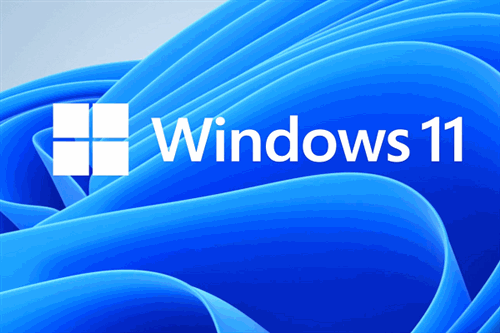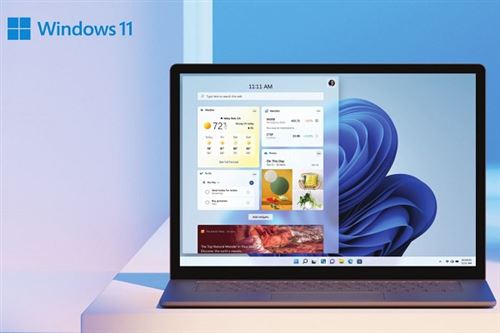Vous souhaitez vous débarrasser d’applications dont vous ne vous servez pas ? Si désinstaller un logiciel était fastidieux sur les anciennes versions de Windows, ce n’est désormais plus le cas avec la 11e version. Voici les différentes manières de supprimer un programme avec Windows 11.
Précautions à prendre avant de supprimer un programme
Si vous comptez acheter un PC portable ou un ordinateur de bureau, sachez que Windows 11 est livré avec de nombreux programmes et applications. Il est fort possible que certains d’entre eux vous semblent inutiles et encombrants. Toutefois, gardez à l’esprit que supprimer des programmes Windows peut provoquer des erreurs dans le système. Il est recommandé de désinstaller uniquement les programmes qui ne sont pas nécessaires au système d’exploitation.
Supprimer un programme via « Applications et fonctionnalités »
Si vous souhaitez vous débarrasser définitivement d’un programme sous Windows, c’est la méthode à privilégier.
Voici comment procéder :
- ouvrir le menu « Démarrer » puis cliquer sur « Paramètres » (il est aussi possible d’appuyer directement sur « Windows + i » pour y accéder directement) ;
- cliquer sur « Applications et fonctionnalités » pour avoir accès à tous les programmes et applications installées ;
- localiser le programme ou le logiciel à désinstaller dans la liste ;
- cliquer sur les trois points situés à droite du nom du programme puis sur « Désinstaller » ;
- lorsque le message « cette application et les informations qui lui sont associées vont être désinstallées » apparaît, confirmer en cliquant à nouveau sur « Désinstaller » ;
- facultatif : fermer la fenêtre « Applications et fonctionnalités » puis redémarrer l’ordinateur après la suppression du programme pour vérifier que tout est en ordre.
Supprimer un programme via le « Panneau de configuration »
Si vous voulez désinstaller un programme sans passer par « Applications et fonctionnalités », vous pouvez utiliser cette solution alternative.
Voici la marche à suivre :
- accéder à la zone de recherche dans la barre des tâches ou ouvrir le menu « Démarrer » puis cliquer sur la loupe ;
- taper « Panneau de configuration » dans la barre de recherche puis cliquer sur la suggestion qui apparaît ;
- localiser « Programmes » et « Désinstaller un programme » puis cliquer sur le lien ;
- choisir le programme à désinstaller puis cliquer sur Désinstaller au-dessus du nom du programme (certains programmes ne s’affichent pas dans le « Panneau de configuration ») ;
- confirmer la suppression pour finaliser la procédure ;
- facultatif : fermer la fenêtre « Panneau de configuration » puis redémarrer le PC après la désinstallation du programme pour s’assurer que le ménage a été effectué correctement.
Supprimer un programme via le menu Windows
Si vous voulez désinstaller un programme sans perdre de temps, c’est la solution la plus rapide.
Voici les étapes à suivre :
- appuyer sur la touche « Windows » ou cliquer sur l’icône « Windows » dans la barre des tâches sous l’écran ;
- sélectionner « Toutes les applications » et localiser le programme que vous souhaitez désinstaller ou taper son nom dans la barre de recherche ;
- faire un clic droit sur le programme à supprimer puis cliquer sur « Désinstaller » ;
- facultatif : quitter la fenêtre « Windows » puis redémarrer le PC après la suppression du programme pour vérifier que l’action a été prise en compte.